- Es besteht kein Zweifel, welches zwischen IE und Chrome beliebter ist. Dies gilt natürlich für ihre Suchmaschinen.
- Es ist also keine große Überraschung, wenn Sie Bing aus Chrome entfernen und stattdessen bei der Google-Suche bleiben möchten.
- Aber wie entfernt man Bing aus Chrome? Alles, was Sie brauchen, sind ein paar Optimierungen in den Chrome-Einstellungen.
- Wenn es darum geht, Microsoft Bing aus Chrome zu entfernen, müssen Sie möglicherweise Ihren Browser zurücksetzen oder warum nicht, einen neuen suchen.
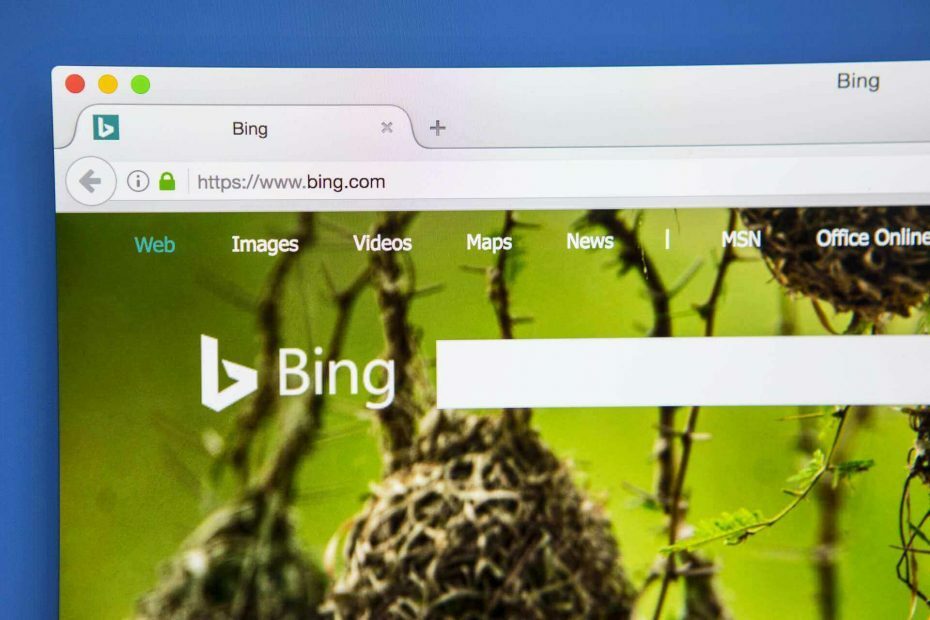
- Einfache Migration: Verwenden Sie den Opera-Assistenten, um vorhandene Daten wie Lesezeichen, Passwörter usw.
- Ressourcennutzung optimieren: Ihr RAM-Speicher wird effizienter genutzt als Chrome
- Verbesserte Privatsphäre: kostenloses und unbegrenztes VPN integriert
- Keine Werbung: Der integrierte Werbeblocker beschleunigt das Laden von Seiten und schützt vor Data-Mining
- Oper herunterladen
Wenn es um das Surfen im Internet geht, gibt es zwei Dinge, ohne die kein Benutzer leben kann:
- Ein Internet-Browser
- EIN Suchmaschine
Was die Internetbrowser angeht, gibt es eine große Auswahl, wobei sich einige auf einige Aspekte mehr konzentrieren als auf andere. Einige können sehr ressourceneffizient sein, während andere unglaublich sicher sein können.
Was auch immer der Fall ist, es liegt an Ihnen zu wählen. Ein allgemeiner Konsens ist jedoch, dass Google Chrome ist der beliebteste Browser auf dem Markt.
Bei den Suchmaschinen ist die Wahl fast einstimmig, da Google den ersten Platz belegt. Einige Benutzer bevorzugen jedoch immer noch die Verwendung von Bing.
Unglücklicherweise, Bing hat die unangenehme Angewohnheit, ungebeten als Standardsuchmaschine aufzutauchen. Wenn Sie sich fragen, warum Bing immer wieder auftaucht, ist dies normalerweise Teil einer Programminstallation, die Sie nicht bemerkt haben.
Wenn dies der Fall ist, suchen Sie höchstwahrscheinlich nach einer Möglichkeit, Bing aus Chrome zu entfernen. Genau aus diesem Grund haben wir diese ausführliche Anleitung erstellt, um Ihnen genau zu zeigen, wie Sie Bing in Chrome loswerden.
Kurzer Tipp: So wie Sie darüber nachdenken, Microsoft Bing aus Chrome zu entfernen, könnten Sie auch darüber nachdenken, ob es einen besseren Browser als Chrome gibt.
Finden Sie jetzt heraus, dass es mehrere Möglichkeiten gibt. Wir tendieren zum Opera-Browser. Der Wechsel von Chrome bedeutet, dass Sie Ihren Arbeitsspeicher freigeben und schneller im Internet surfen können.
Opera bietet auch eine Reihe exklusiver kostenloser Funktionen, die Sie anpassen können, darunter ein kostenloses, unbegrenztes VPN, ein Werbeblocker, ein Energiesparmodus, ein Newsreader, Arbeitsbereiche zum Organisieren nach Ihren Wünschen und vieles mehr.

Oper
Befreien Sie sich von Bing und erhalten Sie mit Opera weitere nützliche Funktionen.
Wie werde ich die Bing-Suchmaschine los?
1. Chrome-Einstellungen ändern
- Öffnen Google Chrome.
- Drücken Sie die Speisekarte (die 3 horizontalen Linien in der oberen rechten Ecke).
- Gehe zu die Einstellungen.
- Gehe zum Suchmaschine Registerkarte auf der linken Seite.
- Scrollen Sie nach unten, bis Sie bei Beim Start.
- Wählen Öffnen Sie eine bestimmte Seite oder einen Satz von Seiten.
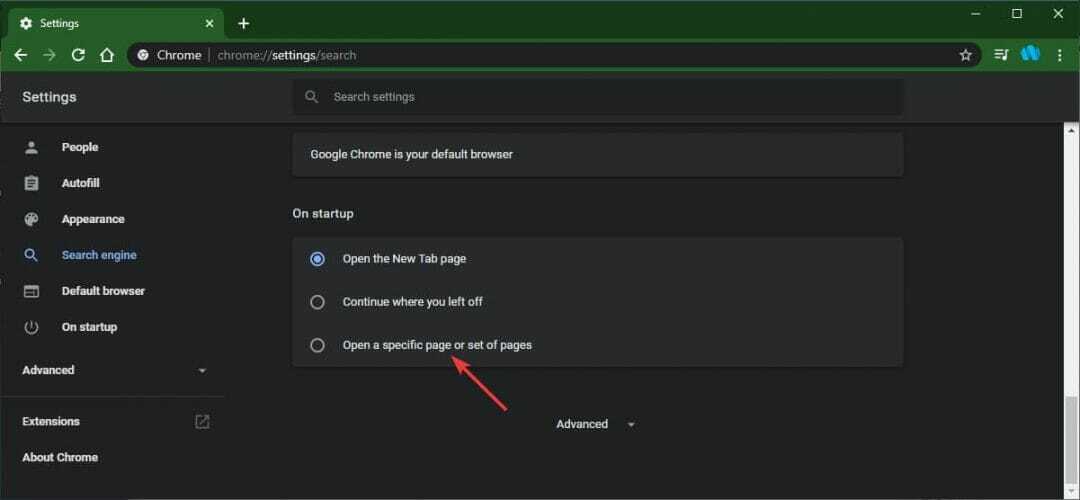
- Wenn Bing dort aufgeführt ist, klicken Sie mit der rechten Maustaste darauf und wählen Sie Entfernen.
Suchen Sie nach einer Alternative zu Google Chrome? Schauen Sie sich diesen Artikel mit unseren Top-Picks an!
2. Google Chrome zurücksetzen
- Öffnen Google Chrome.
- Drücken Sie die Speisekarte Taste.
- Dann geh zu die Einstellungen und wählen Sie Fortgeschritten.
- Scrollen Sie nach unten, bis Sie sehen Zurücksetzen und aufräumen.
- Klicken Setzen Sie die Einstellungen auf ihre ursprünglichen Standardwerte zurück.
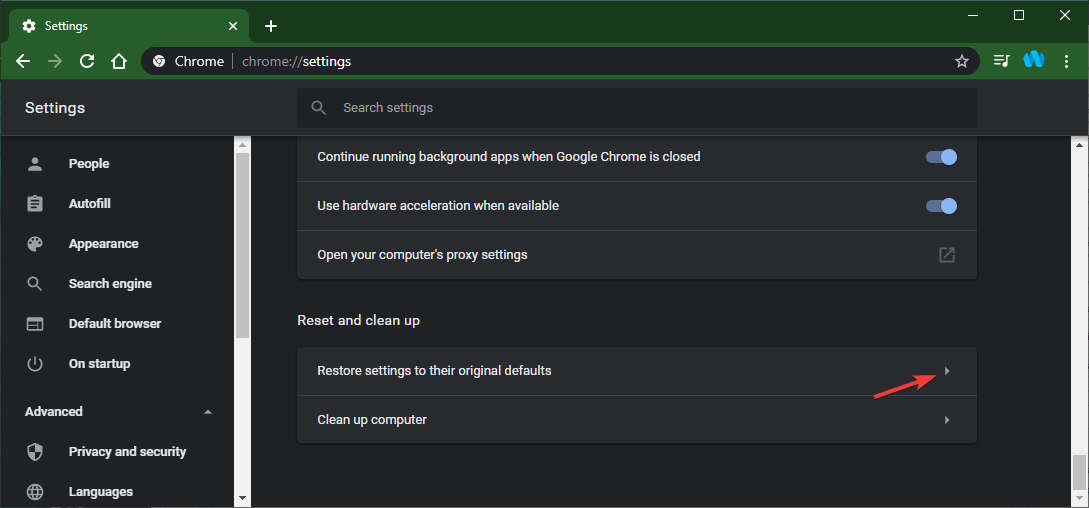
Wenn Sie diese Schritte ausführen, sollten Sie Bing aus Chrome entfernen können.
Darüber hinaus können die ersten Schritte auch verwendet werden, um die von Google Chrome verwendete Standardsuchmaschine zu ändern. Alles in allem sollten diese Änderungen dauerhaft sein und Sie müssen den PC danach nicht neu starten.
Hinweis: Um ähnliche Probleme zu vermeiden, achten Sie beim Installieren der Software mehr darauf, worauf Sie klicken.
Kennen Sie eine andere Möglichkeit, dieses Problem zu lösen? Wenn ja, teilen Sie es im Kommentarbereich unten, damit andere Benutzer es auch ausprobieren können.
 Haben Sie immer noch Probleme?Beheben Sie sie mit diesem Tool:
Haben Sie immer noch Probleme?Beheben Sie sie mit diesem Tool:
- Laden Sie dieses PC-Reparatur-Tool herunter auf TrustPilot.com als großartig bewertet (Download beginnt auf dieser Seite).
- Klicken Scan starten um Windows-Probleme zu finden, die PC-Probleme verursachen könnten.
- Klicken Repariere alles um Probleme mit patentierten Technologien zu beheben (Exklusiver Rabatt für unsere Leser).
Restoro wurde heruntergeladen von 0 Leser in diesem Monat.
Häufig gestellte Fragen
Wenn Sie überschriebene Einstellungen vorgenommen haben, nimmt wahrscheinlich eine Erweiterung oder ein Virus diese unerwünschten Änderungen vor. Wir empfehlen, einen Scan mit einem dieser Geräte durchzuführen Antivirus-Lösungen.
Es gibt eine Einstellung namens Suchmaschinen verwalten. Dort sollten Sie Bing aus der Liste entfernen können. Wenn es nicht funktioniert, lesen Sie weitere nützliche Tipps in diese komplette Anleitung.
Manche mögen sagen, es kommt auf die persönlichen Vorlieben an. In den meisten Fällen gewinnt Google, da es relevantere Ergebnisse liefert. Schau dir mehr an Top-Suchmaschinen-Alternativen um dir bei der Entscheidung zu helfen.

![Google Chrome Canary stürzt immer wieder ab [Einfache Fehlerbehebung]](/f/f30b0615cf6efa64c217c9ba4ec75159.webp?width=300&height=460)
